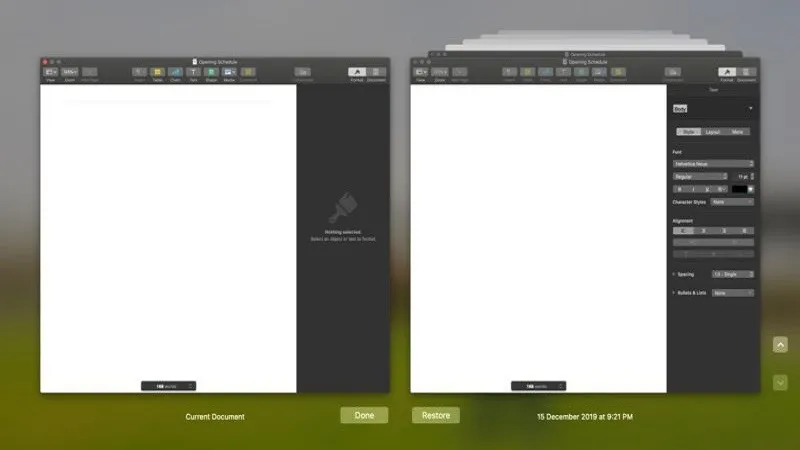Chức năng autosave tệp trên Mac rất tiện lợi vì sẽ “cứu cánh” được cho bạn trong những lúc lỡ tắt mà chưa lưu tệp hoặc máy bất ngờ trục trặc. Tuy nhiên, nếu giữ quá nhiều bản autosave của cùng một tệp sẽ dễ gây nhầm lẫn, và bạn nên xóa bớt chúng đi.
Những tệp autosave này không hiện trong Finder, nên bạn cần xác định chúng từ trong cài đặt của ứng dụng và xóa những phiên bản autosave trước đó.
Bạn đang đọc: Cách xóa những bản autosave của tệp trên macOS
Bước 1: Mở tệp văn bản lên. Đảm bảo nó được mở bằng ứng dụng được macOS hỗ trợ lưu nhiều phiên bản (hầu hết ứng dụng của Apple đều có hỗ trợ)
Bước 2: Trong menu trên cùng, chọn File → Revert to → Browse All Versions
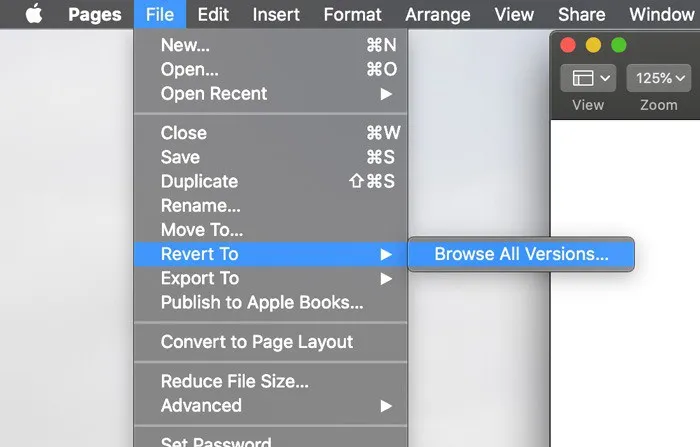
Bước 3: Một cửa sổ sẽ hiện lên cho bạn thấy tất cả các phiên bản autosave của tệp đó. Bạn có thể chọn chúng bằng cách click vào mũi tên ở dưới góc phải màn hình. Một dòng thời gian sẽ hiện lên cho bạn dễ dàng xem được phiên bản đó được ghi vào lúc nào, từ đó tìm ra những bản cũ nhất
Tìm hiểu thêm: Hướng dẫn tải và cài đặt iTunes cho win 7, win 8 và win 10
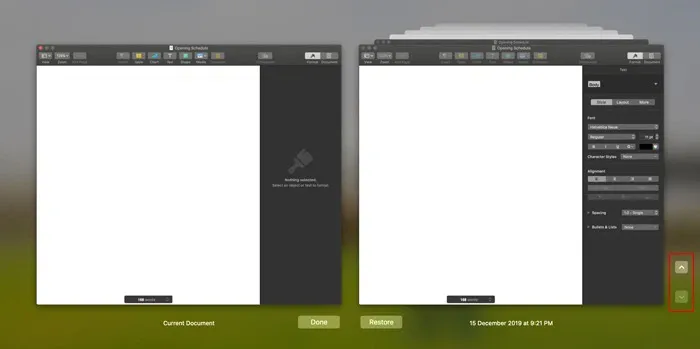
Bước 4: Chọn phiên bản đầu tiên bằng cách click chọn nó ở phần bên phải màn hình. Chọn xong, rê con trỏ chuột đến trên cùng màn hình một lúc, một menu sẽ hiện ra
Bước 5: Chọn File → Revert To → Delete this Version rồi xác nhận xóa
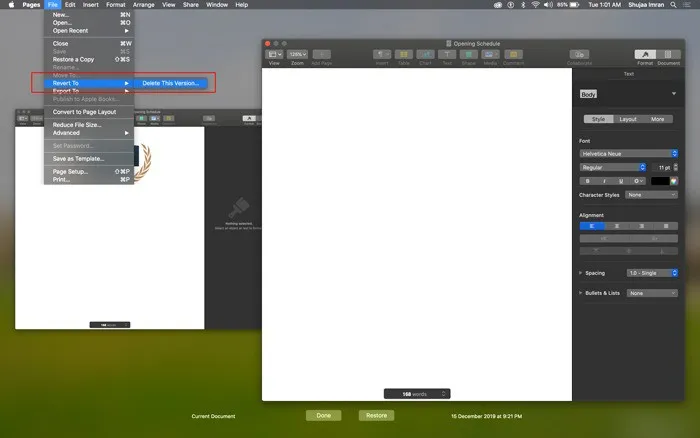
>>>>>Xem thêm: Cách thêm khuôn mặt thứ hai vào Face ID trên iPad Pro 2018
Vậy là xong. Bất lợi duy nhất là bạn phải xóa từng phiên bản vì không có cách nào để xóa một lần nhiều bản save.
Nguồn: maketecheasier